Olen kasutanud Microsoft Outlooki, kuna see oli täna üks võimsamaid e-posti kliente. Kuid see tundub natuke liiga võimas ja mahukas, kui tahan seda kasutada lihtsalt tavalise e-posti töölauaprogrammina, et e-kirju alla laadida, et saaksin neid võrguühenduseta lugeda ja neile vastata. Otsustasin minna Microsoft Outlookist üle The Bat! Professionaalne e-posti klient, kuna selle kohta on palju positiivseid ülevaateid. Erinevalt Microsoft Outlookist, mis on altid viiruste nakatumisele nullpäevase ekspluateerimise kaudu, on The Bat! on oma kasutajaid järjepidevalt hoidnud. Nahkhiir! on tuntud ka oma sisseehitatud lennult krüptimise eest e-kirjades ja aadressiraamatus, mis töötab läbipaistval viisil ilma kiiruse märgatava halvenemiseta.
Olen kõik oma e-kirjad ja kontaktid Microsoft Outlookist edukalt impordinud rakendusse The Bat !. Kõik töötas hästi ja e-kirja vastuvõtmise mõttes on see kiire ning laadib ka väga kiiresti. Nahkhiir! on võimeline kontrollima teie Gmaili e-posti kontot ja ma näitan teile, kuidas seadistada The Bat! et seda teha. 1. Logige sisse oma Gmaili kontole ja veenduge, et POP on lubatud, ehkki see peaks olema vaikimisi lubatud. Minge seadetesse -> Edastamine ja POP / IMAP -> valige Luba POP kõigi e-kirjade jaoks (isegi juba alla laaditud e-posti korral) ja klõpsake nuppu Salvesta muudatused .
2. Käivitage The Bat!, Klõpsake menüüribal nuppu Konto ja valige Uus

3. Sisestage oma e-posti konto tuvastamiseks konto nimi. Mis tahes nimi teeb, kuna see ei sega e-posti kontrollimise protsessi.
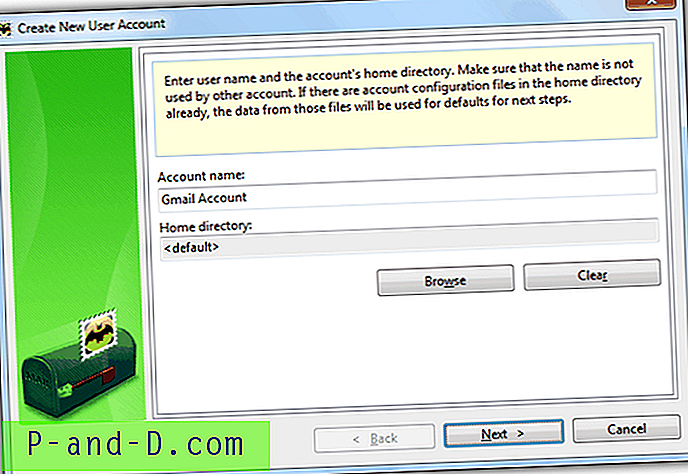
4. Sisestage oma täisnimi ja Gmaili e-posti aadress. Teie täielik nimi kuvatakse adressaadile aadressil From, kui saadate meilisõnumi. Organiseerimine on vabatahtlik.

5. Nahkhiir! sisestab Gmaili serveri seaded automaatselt, kui tuvastas 4. etapis Gmaili aadressi sisestamise.
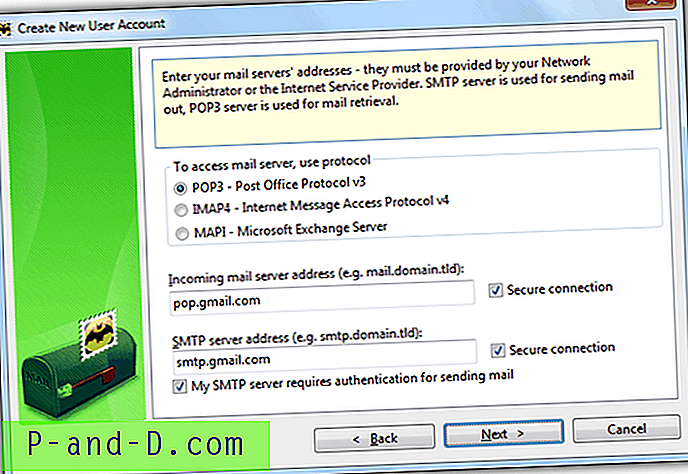
Kui mingil põhjusel jääb e-posti serveri aadress tühjaks, saate järgmise teabe käsitsi sisestada:
Protokoll: POP3 - postkontori protokoll v3
Sissetuleva meiliserveri aadress: pop.gmail.com
SMTP-serveri aadress: smtp.gmail.com
Märkige mõlemad ruumid Turvaline ühendus ja Minu SMTP-server nõuab e-kirjade saatmiseks autentimist
6. Sisestage oma kasutajanimeks oma Gmaili täielik e-posti aadress ja ka Gmaili parool.
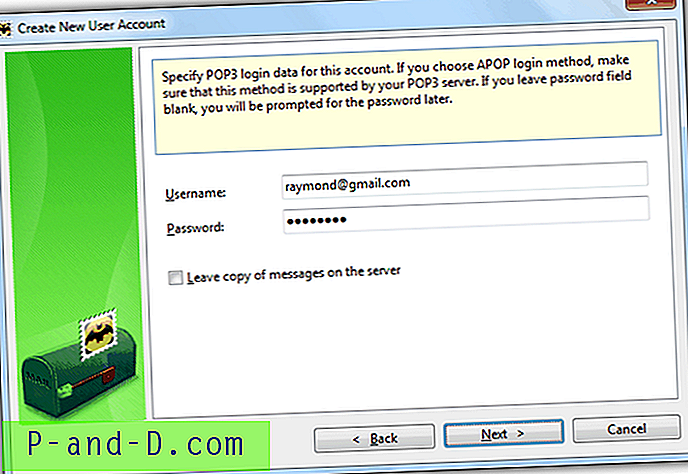
7. Valige Ei, kui küsitakse „Kas soovite nüüd kontrollida kõiki konto sätteid?“ ja klõpsake nuppu Lõpeta.
Nüüd saate oma Gmaili kontot vaadata The Bat! e-posti klient, vajutades F2 või Alt + F2.
Kui te ei saa The Batist meilisõnumeid saata! kasutades oma Gmaili kontot, on võimalik, et teie võrk või Interneti-teenuse pakkuja on vaikepordi 465 blokeerinud. Võite proovida vahetada mõne muu pordi ja ühenduse tüübi vastu. Paremklõpsake oma e-posti kontol ja valige Atribuudid. Klõpsake nuppu Transport, klõpsake ühenduse rippmenüüd, valige “ Turvaline tavalisse sadamasse (STARTTLS) ” ja muutke pordi väärtuseks 587 . Konto atribuutide akna sulgemiseks ja e-kirja proovimiseks klõpsake nuppu OK.
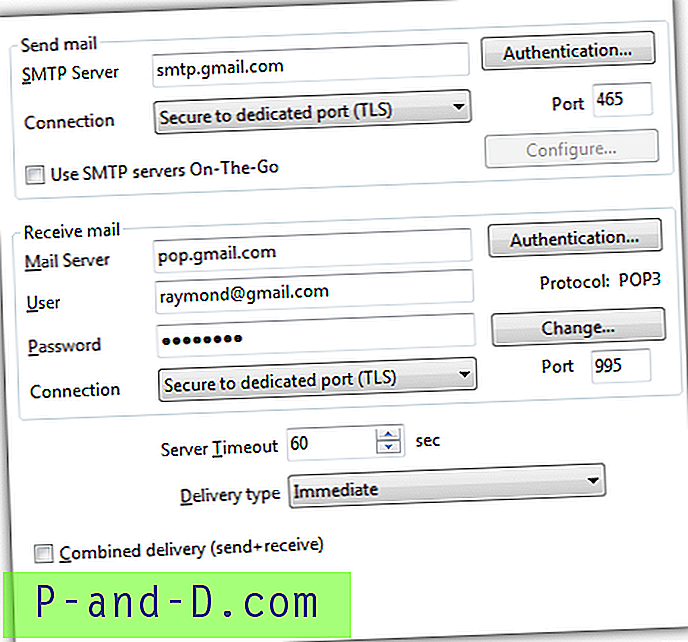
Lisamärkus : kui olete oma Google'i konto jaoks kaheastmelise kinnituse lubanud, peate looma oma Gmaili konto jaoks rakendusepõhise parooli ja kasutama seda Gmaili paroolina rakenduses The Bat !. Uue parooli sisestamiseks rakendusse The Bat! Paremklõpsake oma e-posti kontol ja valige Properties. Klõpsake nuppu Transport ja saate sisestada uue parooli alale E-posti vastuvõtt.





